Vue + Element UI:Vue + Element 案例
Posted 经理,天台风好大
tags:
篇首语:本文由小常识网(cha138.com)小编为大家整理,主要介绍了Vue + Element UI:Vue + Element 案例相关的知识,希望对你有一定的参考价值。
文章目录
一、导入项目
打开 Hbuilder,文件 --> 导入 —> 从本地导入,导入我们的项目。
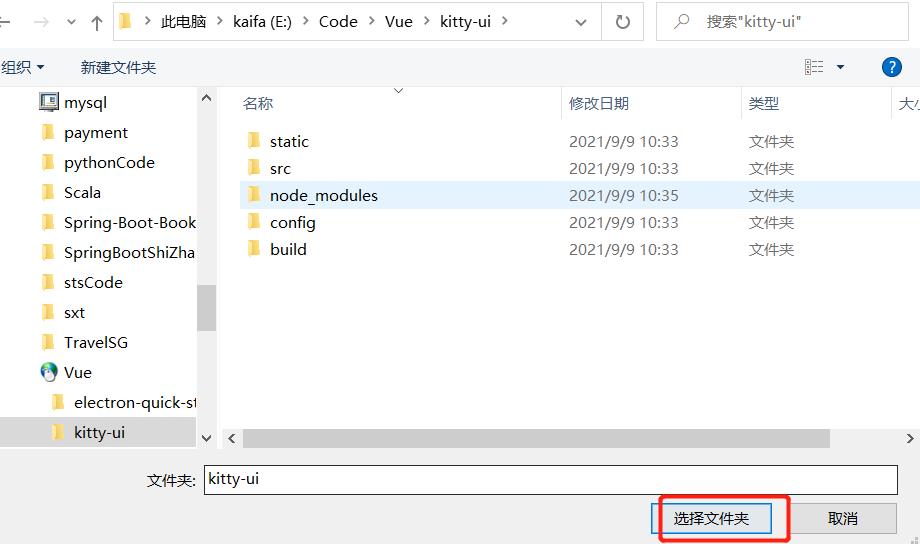
二、安装 Element
安装依赖
Element 是国内饿了么公司提供的一套开源前端框架,简洁优雅,提供了 vue、react、angular 等多个版本,我们这里使用 vue 版本来搭建我们的界面。
访问:http://element-cn.eleme.io/#/zh-CN/component/installation ,官方指南,包含框架的安装,组件的使用等的全方位的教程。
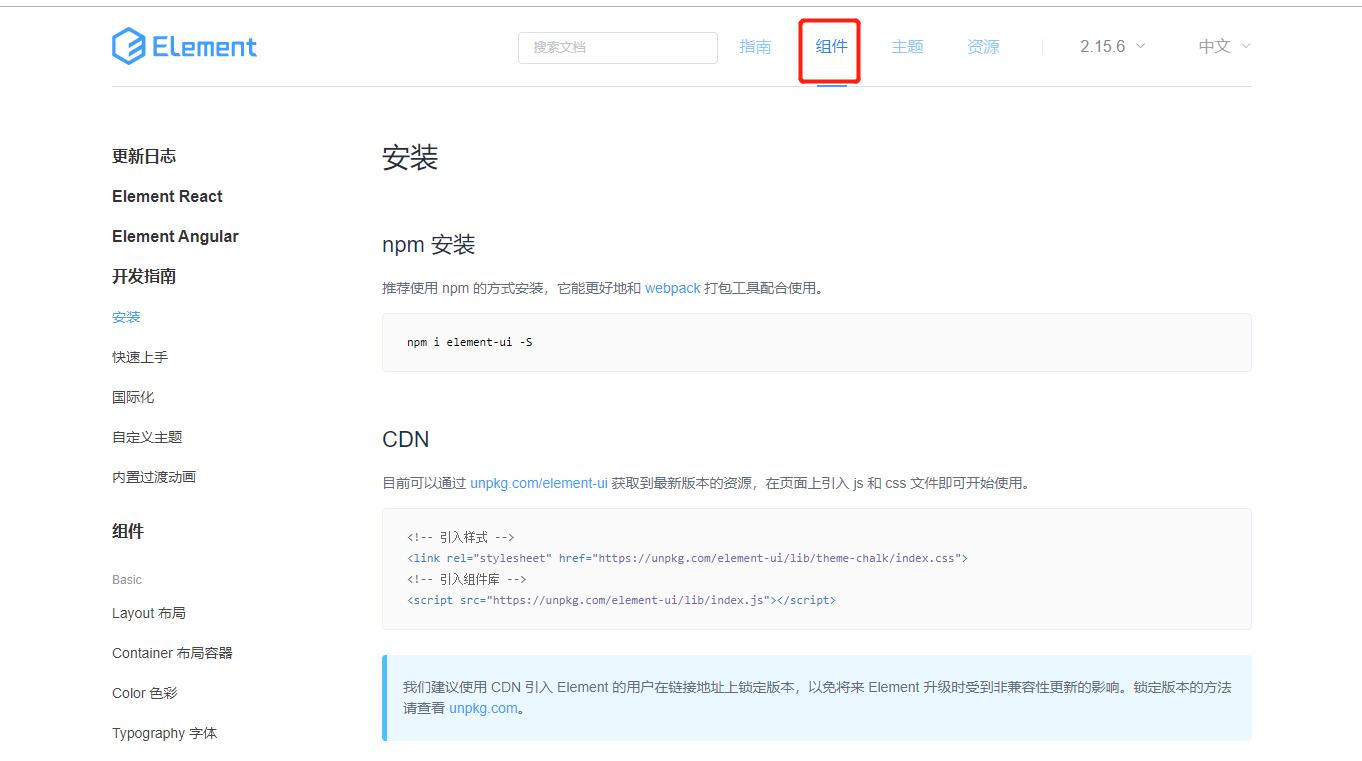
按照安装指南,我们推荐按照官网选择 npm 的安装方式,它能更好地和 webpack 打包工具配合使用。
npm i element-ui -S
也可以使用 Yarn ,可以用
yarn add element-ui命令替代。

项目导入
按照安装指南,在 main.js 中引入 element,引入之后,main.js 内容如下:

项目引入之后,我们在原有的 HelloWorld.vue 页面中加入一个 element 的按钮,测试一下。
Element 官网组件教程案例中,包含大量组件使用场景,直接复制组件代码到项目页面即可。
 HelloWorld.vue 页面加入一个测试按钮
HelloWorld.vue 页面加入一个测试按钮

如下图所示,说明组件已经成功引入了。
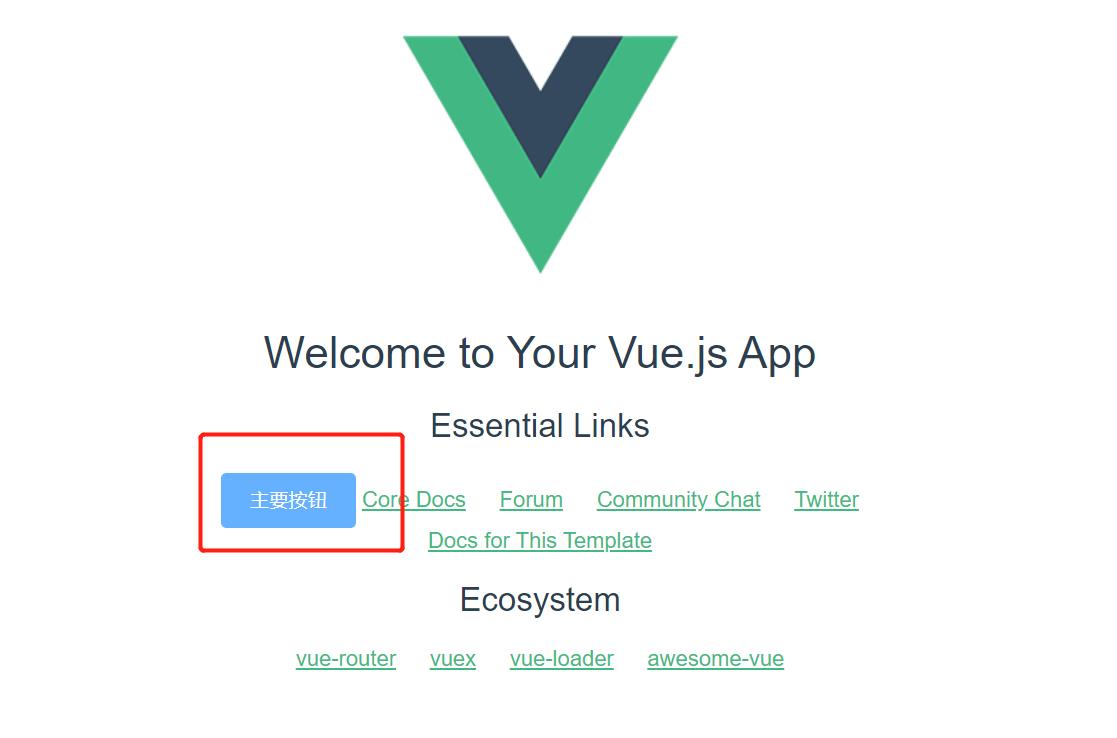
三、页面路由
添加页面
我们把 components 改名为 views,并在 views 目录下添加三个页面,Login.vue,Home.vue,404.vue。
三个页面内容简单相似,只有简单的页面标识,如登录页面是 “Login Page”。
Login.vue,其他页面类似。
复制代码
<template>
<div class="page">
<h2>Login Page</h2>
</div>
</template>
<script>
export default {
name: 'Login'
}
</script>
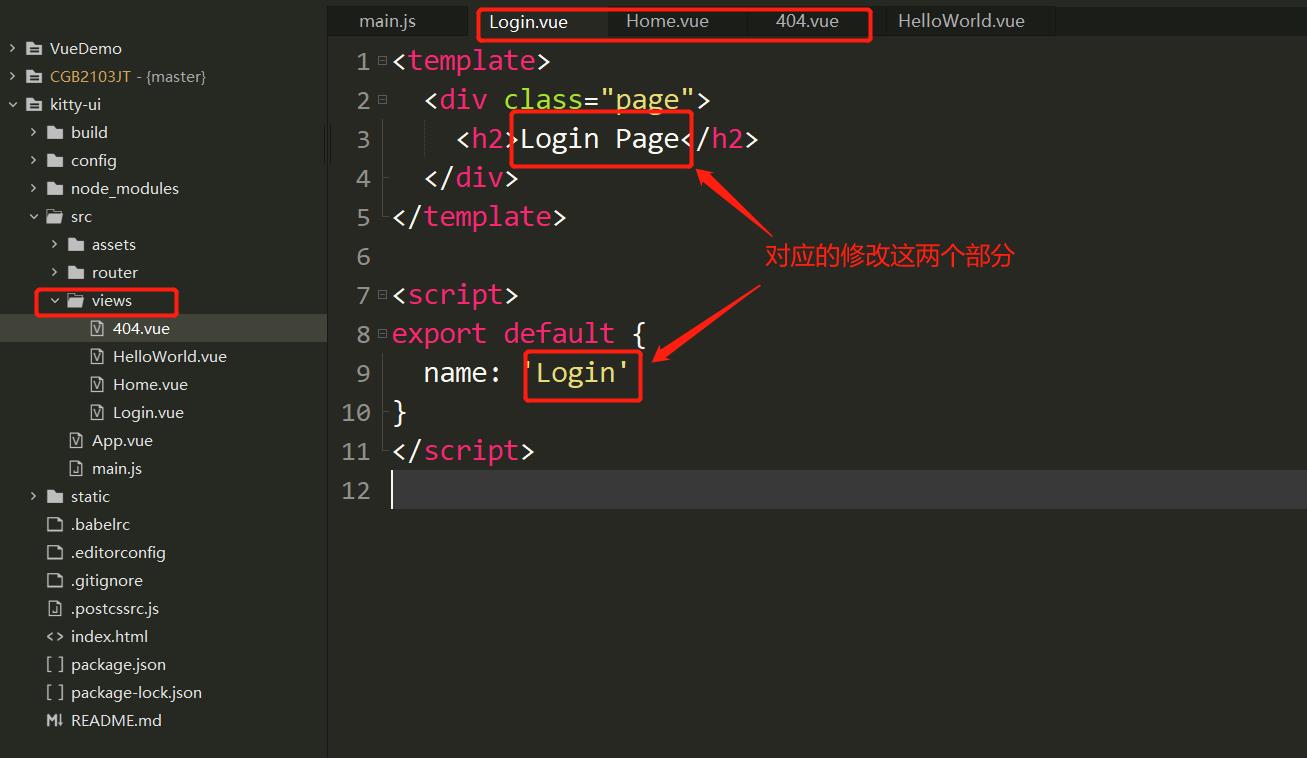
配置路由
打开 router/index.js,添加三个路由,分别对应主页、登录和404页面。
import Vue from 'vue'
import Router from 'vue-router'
import Login from '@/views/Login'
import Home from '@/views/Home'
import NotFound from '@/views/404'
Vue.use(Router)
export default new Router({
routes: [
{
path: '/',
name: 'Home',
component: Home
},
{
path: '/login',
name: 'Login',
component: Login
}
,{
path: '/404',
name: 'notFound',
component: NotFound
}
]
})
浏览器重新访问下面不同路径,路由器会根据路径路由到相应的页面。
http://localhost:8080/#/,/ 路由到 Home Page。
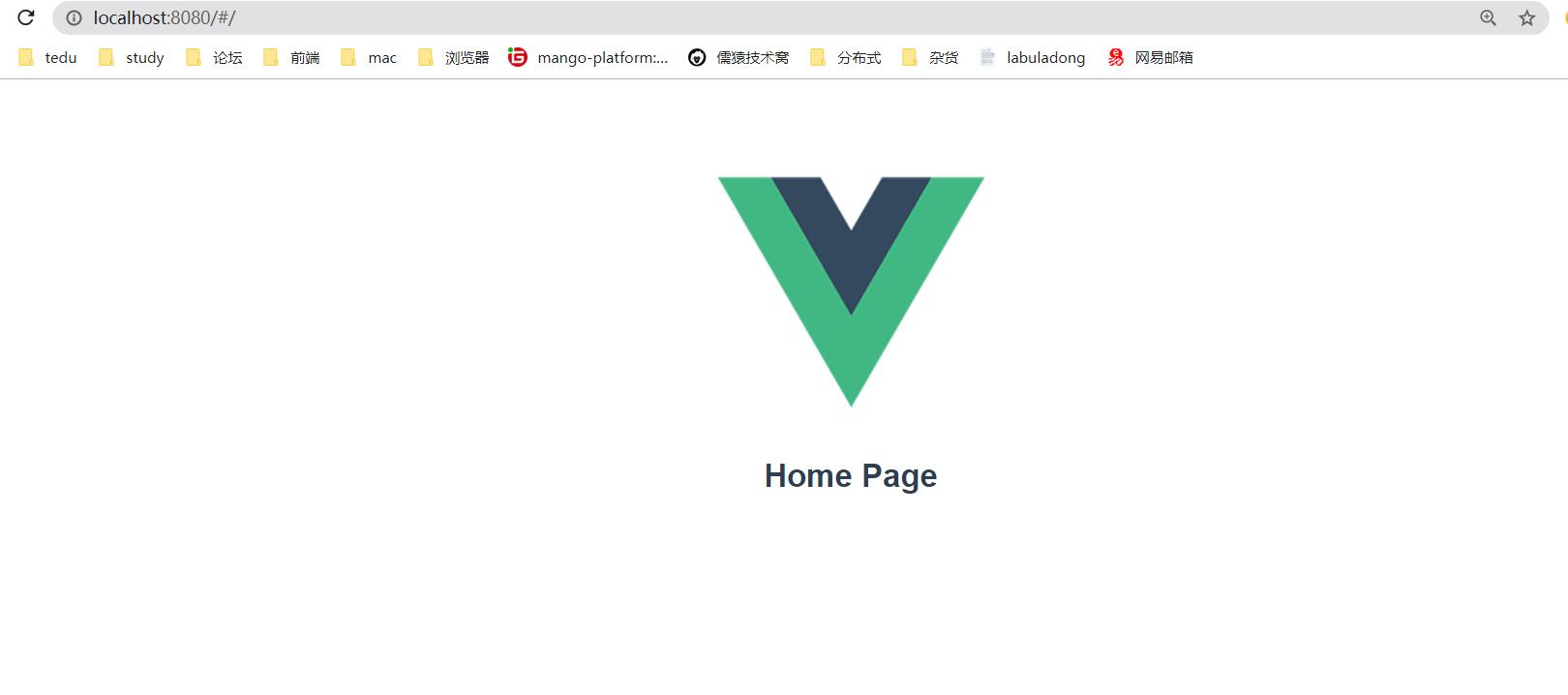
http://localhost:8080/#/login,/login 路由到 Login Page。
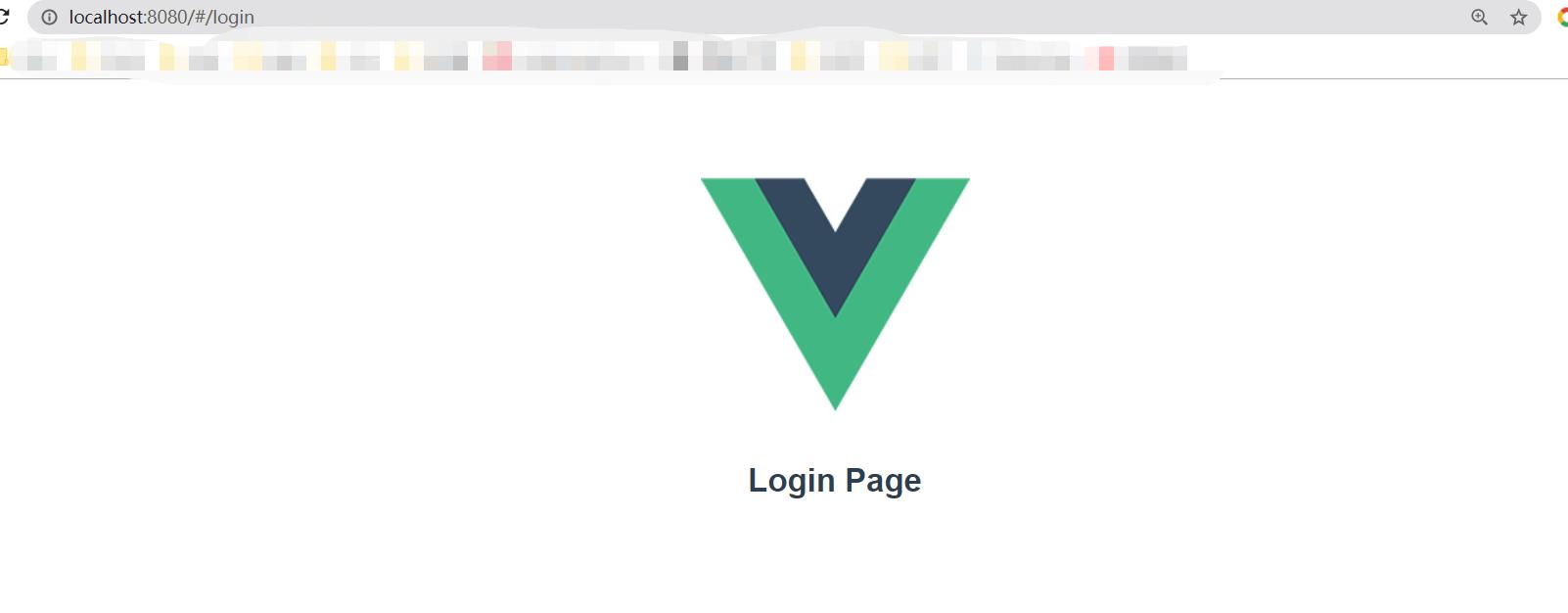
http://localhost:8080/#/404,/404 路由到 404 Error Page。

四、安装 SCSS
1.安装依赖
因为后续会用到 SCSS 编写页面样式,所以先安装好 SCSS。
//cnpm安装 --- (如果npm安装失败就使用cnpm安装)
npm install sass-loader --save-dev //安装sass-loader
npm install node-sass --save-dev //安装node-sass
npm install style-loader --save-dev //安装style-loader
//yarn安装
yarn add sass-loader node-sass --dev
2.添加配置
在build文件夹下的webpack.base.conf.js的 rules 标签下添加配置。
{
test: /\\.scss$/,
loaders: ['style', 'css', 'sass']
}
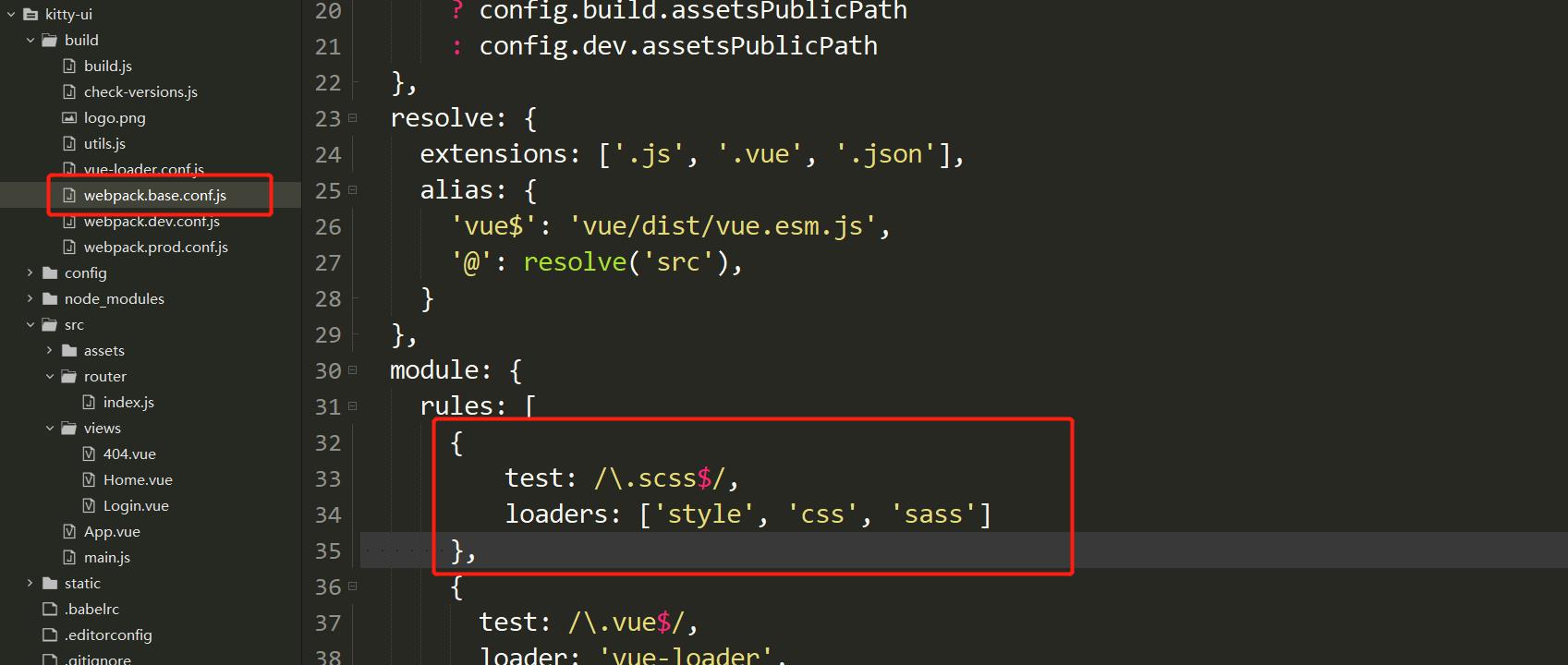
3.如何使用
在页面代码 style 标签中把 lang 设置成 scss 即可。
<style lang="scss">
</style>
4.使用测试
丰富一下 404 页面内容,加入 scss 样式,移除 App.vue 的 logo 图片。
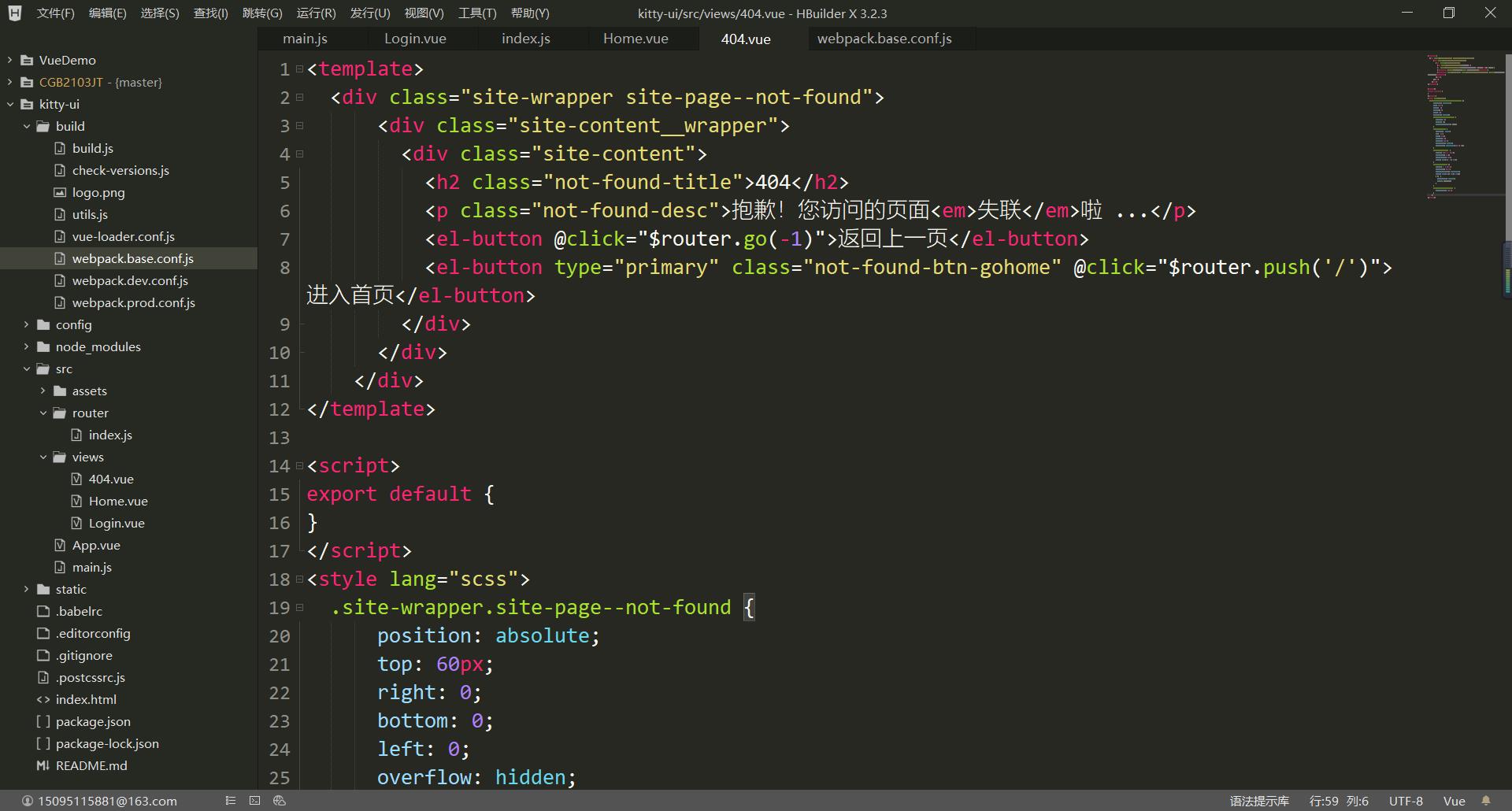
访问:http://localhost:8080/#/404, 正确显示修改后的 404 页面效果。
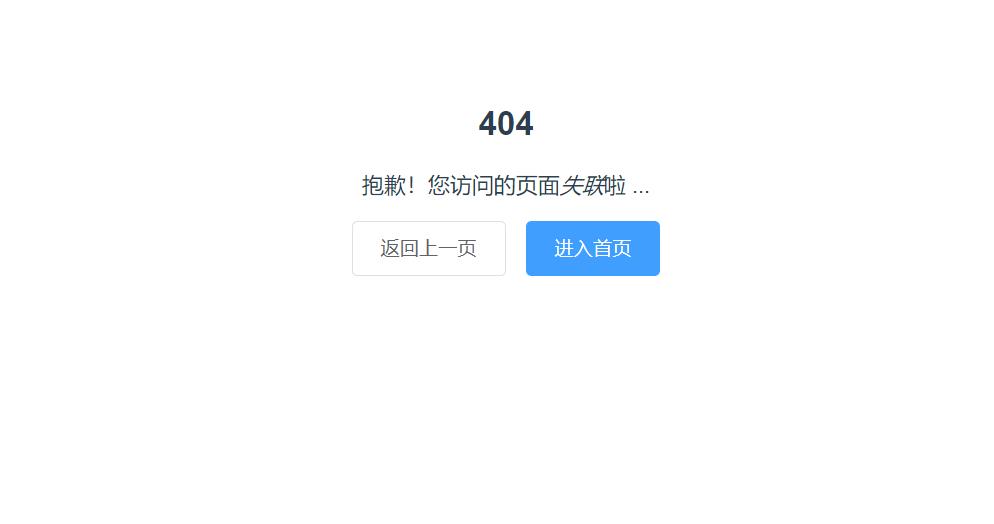
五、安装 axios
axios 是一个基于 Promise 用于浏览器和 nodejs 的 HTTP 客户端,我们后续需要用来发送 http 请求。
安装依赖
执行以下命令,安装 axios 依赖。
npm install axios
或者
yarn add axios
安装完成后,修改 Home.vue 进行简单的安装测试。
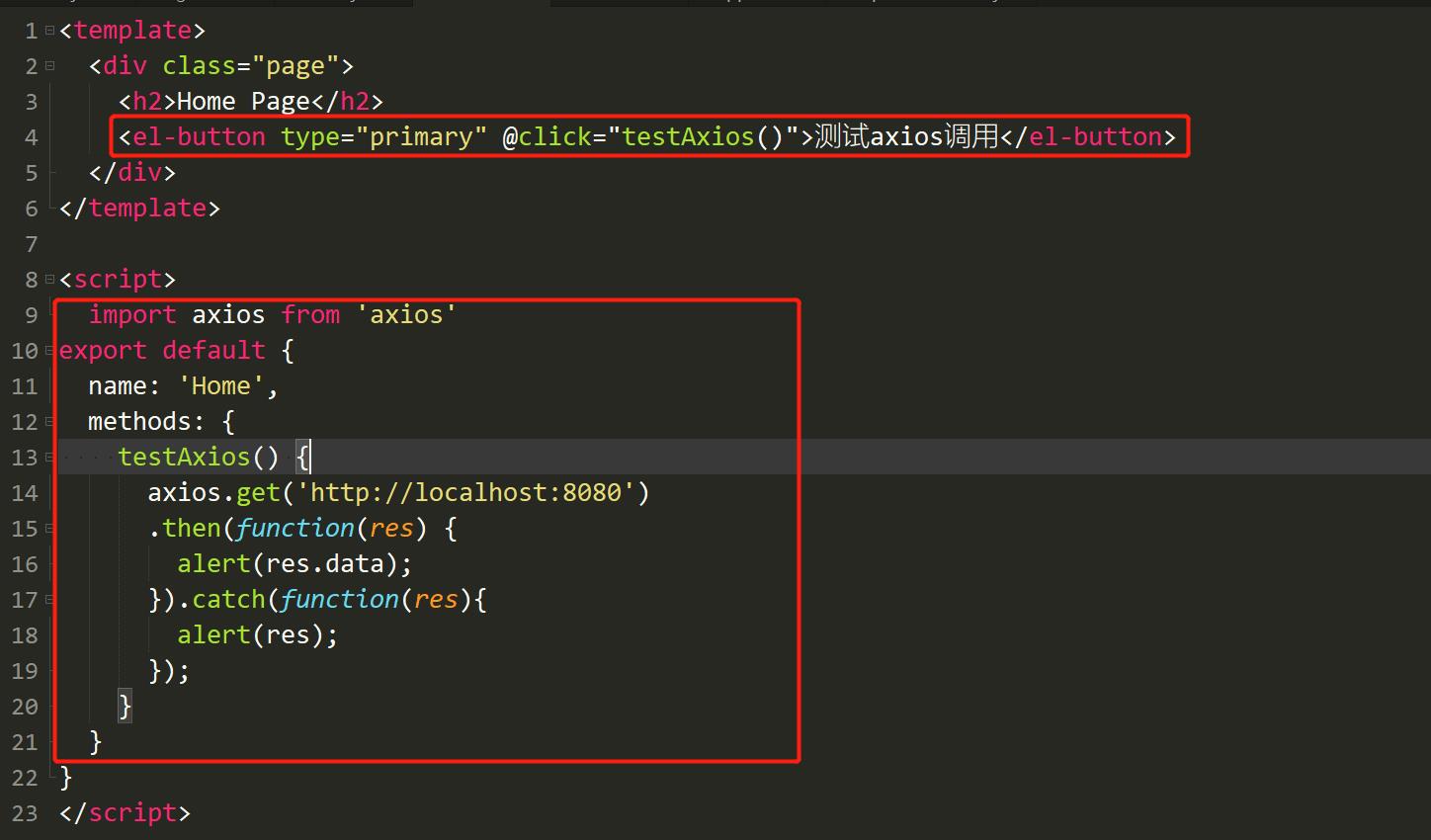
点击测试按钮触发 http 请求,并弹出窗显示返回数据。
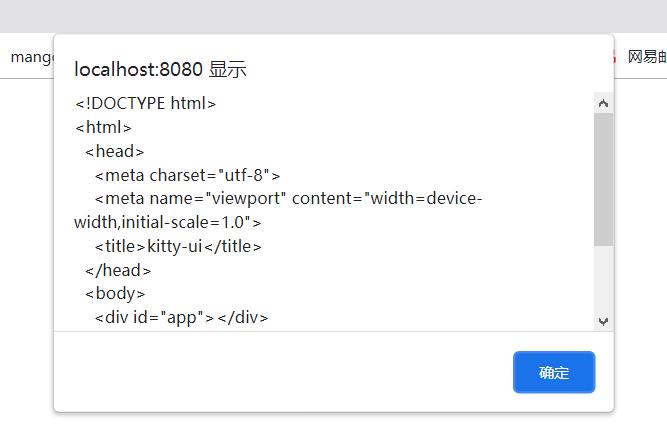
六、安装 Mock.js
为了模拟后台接口提供页面需要的数据,我们引入 Mock.js 为我们提供模拟数据,而不用依赖于后台接口的完成。
安装依赖
执行如下命令,安装依赖包。
npm install mockjs
或者
yarn add mockjs --dev
安装完成之后,我们写个例子测试一下。
在 src 目录下新建一个 mock 目录,创建 mock.js,在里面我们模拟了两个接口,分别拦截用户和菜单的请求,并返回相应的数据。
如下图所示:
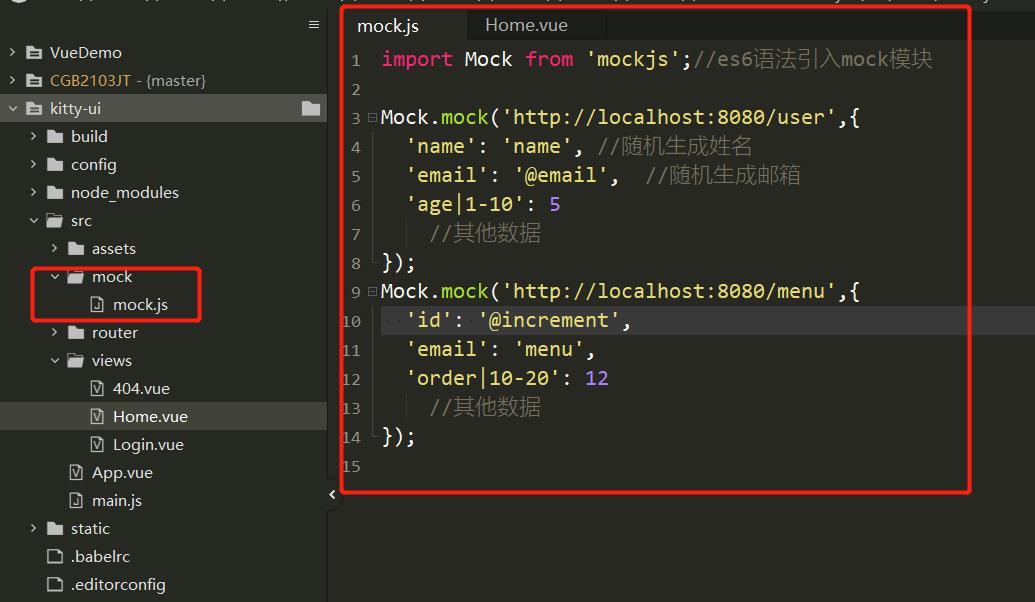

浏览器访问:http://localhost:8080/#/,分别点击两个按钮,mock 会根据请求 url 拦截对应请求并返回模拟数据。
获取用户信息:
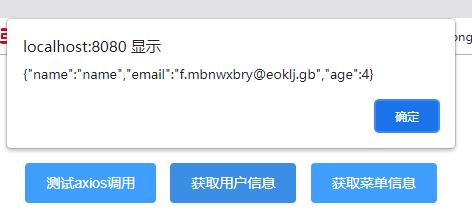
获取菜单信息:
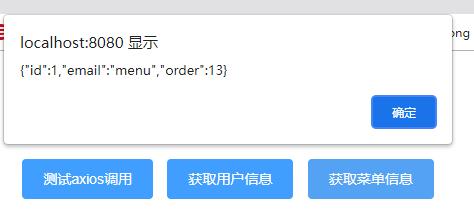
OK,mock 已经成功集成进来了。
以上是关于Vue + Element UI:Vue + Element 案例的主要内容,如果未能解决你的问题,请参考以下文章